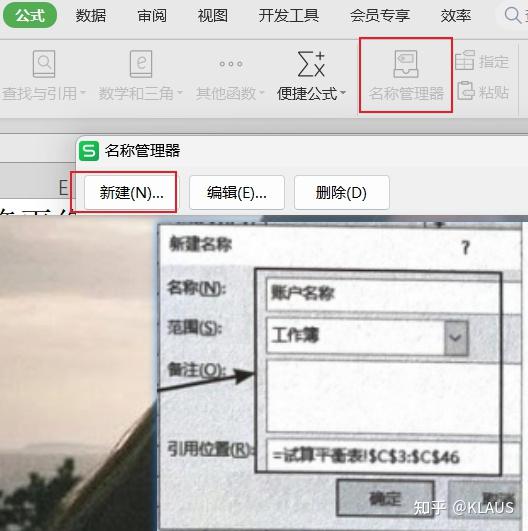在日常的工作中,尤其是数据处理和表格管理的过程中,名称管理器常常是被忽视但又极为重要的工具。它能够帮助我们更好地组织和管理Excel中的命名范围,从而使数据的引用更加清晰和高效。本文将详细分析名称管理器的使用方法和实际应用,帮助你轻松驾驭命名范围。
### 一、什么是名称管理器?
名称管理器是Excel中的一个功能,它允许用户为一个或多个单元格或范围指定一个可读性强的名称。通过名称管理器,用户可以更方便地引用那些命名范围,而不是使用繁琐的单元格地址。使用命名范围不仅可以提高公式的可读性,还能减少因引用错误而导致的计算失误。
### 二、名称管理器的打开方式
要使用名称管理器,首先需要打开它。打开名称管理器的方法有几种:
1. **使用菜单**:在Excel中,点击“公式”选项卡,找到“名称管理器”按钮,点击即可打开。
2. **快捷键**:在Excel中,可以同时按下“Ctrl + F3”键,这样也能直接打开名称管理器。
3. **快速访问工具栏**:如果你经常使用名称管理器,可以将其添加到快速访问工具栏,这样可以更方便地进行操作。
### 三、名称管理器的基本操作
打开名称管理器后,你将看到一个窗口,里面列出了所有已经定义的名称。界面主要包括以下几个部分:
1. **名称列表**:显示所有命名范围的名称。
2. **引用位置**:显示该名称对应的单元格范围。
3. **作用范围**:显示该名称的作用范围,可以是“工作簿”或特定工作表。
#### 1. 添加命名范围
在名称管理器中,可以通过点击“新建”按钮来创建新的命名范围。在弹出的对话框中,填写名称和引用位置。值得注意的是,名称不能包含空格,可以使用下划线或其他字符来替代。
#### 2. 编辑命名范围
如果需要修改已有的命名范围,可以在名称管理器中选中该名称,然后点击“编辑”按钮。在弹出的对话框中,可以修改名称或引用位置。修改完成后,点击“确定”即可。
#### 3. 删除命名范围
若不再需要某个命名范围,可以在名称管理器中选中该名称,然后点击“删除”按钮。此操作将会彻底删除该命名范围,请谨慎操作。
#### 4. 关闭名称管理器
当完成所有需要的操作后,可以点击“关闭”按钮退出名称管理器,所有的更改都会被保存。
### 四、命名范围的应用
使用命名范围的优势非常明显:
1. **提高可读性**:通过使用有意义的名称来替代复杂的单元格地址,能够让公式的含义一目了然。例如,将“B2:B10”命名为“销售额”,这样在使用时不仅操作简单,也容易理解。
2. **减少错误**:当引用范围发生变化时,如果使用名称进行引用,只需要在名称管理器中更新一次即可,而不用逐一修改所有公式。这大大减少了因手动更改带来的错误风险。
3. **增强数据共享性**:与同事共享工作表时,命名范围能够让他人更容易理解你的表格结构和数据含义,避免了因不熟悉而导致的误解。
4. **于组织数据**:在大型工作簿中,使用名称管理器可以帮助用户快速找到所需的命名范围,大幅提高工作效率。
### 五、常见问题解答
在使用名称管理器时,不少用户会遇到一些问题,以下是一些常见问题及解答:
1. **名称如何避免重复?**
在同一作用范围内,命名范围的名称是不能重复的。建议在创建新名称时,检查已经存在的名称,确保唯一性。
2. **命名范围是否区分大小写?**
在Excel中,命名范围不区分大小写,“Sales”和“sales”会被视作同一名称。
3. **如何使用命名范围进行公式计算?**
在编写公式时,可以直接使用命名范围,比如使用“=SUM(销售额)”来计算某一范围的总和,而不是使用具体的单元格地址。
### 六、总结
名称管理器是Excel中一个非常实用的功能,能够帮助用户更高效、更清晰地管理和引用命名范围。通过合理使用名称管理器,可以提升工作效率,减少错误,改善数据的共享性。希望本指南能够帮助你更好地掌握名称管理器的使用方法,为你的数据管理带来便利。
 亿动网
亿动网